Chơi trò chơi trên PS5 rất thú vị và bộ điều khiển DualSense mới với khả năng cảm ứng và kích hoạt thích ứng là một phần quan trọng của sự phấn khích đó. Tuy nhiên, nếu bạn giống tôi, rất có thể bạn thích chơi nhiều game di động, và vô số game smartphone hỗ trợ bộ điều khiển trên điện thoại, điều này thật tuyệt vời. Vì vậy, nếu bạn đang muốn chơi Call of Duty: Mobile trên iPhone hoặc điện thoại Android bằng bộ điều khiển, thì đây là cách bạn có thể kết nối bộ điều khiển PS5 với thiết bị iOS và Android của mình.
Kết nối Bộ điều khiển PS5 với thiết bị iOS / Android
Trong bài viết này, chúng tôi sẽ thảo luận về cách bạn có thể kết nối bộ điều khiển DualSense mới với cả thiết bị iOS (hoặc iPadOS) cũng như Android smartphones và máy tính bảng. Tùy thuộc vào thiết bị bạn muốn kết nối bộ điều khiển PS5 DualSense của mình, bạn có thể sử dụng mục lục bên dưới để chuyển sang phần có liên quan.
Kết nối PlayStation 5 Bộ điều khiển iPhone / iPad
Nếu bạn đang sử dụng thiết bị iOS hoặc iPadOS, đây là cách bạn có thể kết nối bộ điều khiển DualSense với iPhone hoặc iPad của mình.
- Nhấn và giữ nút PS và nút Tạo mới trên bộ điều khiển PS5 cho đến khi đèn bắt đầu nhấp nháy.
- Trên iPhone (hoặc iPad) của bạn, đi tới Cài đặt -> Bluetooth. Bạn sẽ thấy ‘Bộ điều khiển không dây DualSense’ trong danh sách bên dưới ‘Thiết bị khác’ tại đây. Chỉ cần chạm vào nó để kết nối bộ điều khiển PS5 với iPhone của bạn.
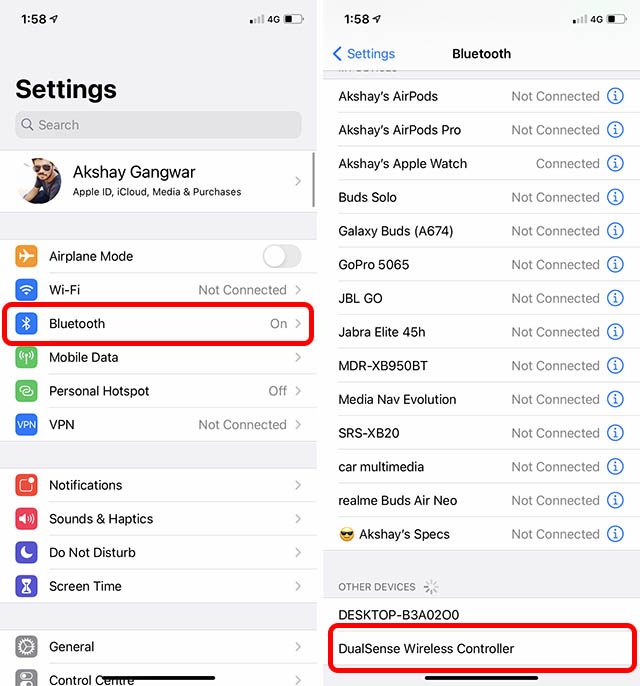
Khi bạn đã kết nối bộ điều khiển với thiết bị iOS của mình, bạn có thể tham gia bất kỳ trò chơi nào bạn muốn chơi trên iPhone và sử dụng bộ điều khiển để chơi trò chơi. Nó đơn giản mà. Khá tuyệt, phải không?
Kết nối PlayStation 5 Bộ điều khiển thiết bị Android
Mặt khác, nếu bạn đang sử dụng điện thoại Android hoặc máy tính bảng, quá trình này khá giống nhau, nhưng tôi sẽ đề cập ở đây để rõ ràng hơn.
- Nhấn và giữ nút PS và nút Tạo trên bộ điều khiển DualSense của bạn.
- Trên thiết bị Android của bạn, đi tới ‘Cài đặt -> Bluetooth & Kết nối thiết bị’ và nhấn vào ‘Bộ điều khiển không dây DualSense’ từ danh sách các thiết bị khả dụng.
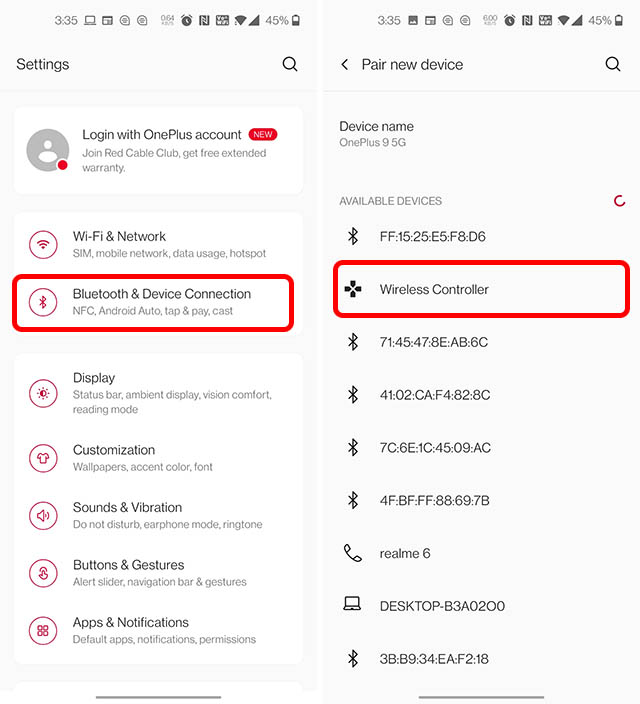
Phương pháp này sẽ ghép nối bộ điều khiển với điện thoại thông minh hoặc máy tính bảng Android của bạn. Giờ đây, bạn có thể chơi bất kỳ trò chơi tương thích nào với bộ điều khiển PS5 trên điện thoại Android của mình.
Danh sách trò chơi di động có hỗ trợ bộ điều khiển
Trong trường hợp bạn đang tự hỏi liệu trò chơi yêu thích của mình có hỗ trợ bộ điều khiển PS5 trên iPhone và Android hay không, đây là danh sách các trò chơi có hỗ trợ bộ điều khiển mà bạn có thể thử.
| 1941 Mặt trận Đông lạnh |
| Cuộc phiêu lưu của Mana |
| Cuộc phiêu lưu của Pip |
| Thay đổi Beast Classic |
| Thế giới khác |
| Aralon: Forge and Flame |
| Arcane Soul |
| Arteria |
| Nhựa đường 8 |
| Astro Duel |
| Badland |
| Bladelords |
| Bloo Kid 2 |
| Boulder Dash |
| Call of Duty: Mobile |
| Castlevania |
| Tay đua sao chổi |
| Commander Cool |
| Chỉ huy Pixman |
| Bò trong không gian |
| CraftingBattle |
| Crash Drive 2 |
| Crashlands |
| Crazy Snowboard |
| Crazy Snowboard Pro |
| Crusaders of Light |
| Dandara |
| Tiếng vọng tối |
| Tế bào chết |
| Kích hoạt chết |
| Điểm chết |
| Con đường tử thần đến Canada |
| Tử thần |
| Disgaea 1 |
| Don’t Starve: Pocket Edition |
| SỰ CHẾT |
| Dragon Mania Legends |
| Bụi bặm |
| Cạnh mở rộng |
| Thành phố Eswat bị bao vây |
| Evoland |
| Phiên bản FEZ Pocket |
| Bay xa |
| Fortnite |
| Frogbert |
| Giả dê |
| Rìu vàng kinh điển |
| Cuộc phiêu lưu trên núi Grand |
| GRID Autosport |
| Grimvalor |
| Groove Vortex |
| GTA: Chinatown Wars |
| GTA San Andreas |
| Gunslugs |
| Gunslugs 2 |
| Lưỡi dao nặng |
| Hyperburner |
| Tôi là anh hùng |
| Con đường bất khả thi |
| Nó đầy tia lửa |
| Đế quốc ngọc bích |
| Jetpack Joyride |
| Jump Drive |
| Vương quốc: Vùng đất mới |
| Leo’s Fortune |
| Lichtspeer |
| LIMBO |
| Dòng dõi 2 |
| Cuộc phiêu lưu nhỏ lớn |
| Người đàn ông |
| Mars: Home VR mới |
| Max Payne Mobile |
| Sên kim loại 3 |
| Minecraft |
| Chiến đấu hiện đại so với |
| Hiệp sĩ Muffin |
| Neon Chrome |
| Oceanhorn |
| Oddmar |
| Thế giới kỳ lạ |
| Off Road Rumble |
| Quá mức cần thiết 2 |
| Paracute |
| Phi công Ace |
| Hiệp sĩ cổng |
| Đăng Brutal |
| Đua xe liều lĩnh 3 |
| Retroid |
| Samurai Showdown II |
| Cô ấy muốn tôi chết |
| Sky Gamblers |
| Sniper Fury |
| Hiệp sĩ linh hồn |
| Space Grunts |
| Space Harrier II |
| Các nguyên soái không gian 2 |
| Sproggiwood |
| Chiến tranh giữa các vì sao 2 |
| Thung lũng Stardew |
| Ở lại |
| Ở cùng nhau |
| Stickman Base Jumper 2 |
| Bóng rổ người gậy |
| Stickman Basketball Blitz |
| Stickman Battlefields Premium |
| Trận đánh gôn bằng đĩa Stickman |
| Stickman Soccer |
| Suzy Cube |
| Đuôi trôi |
| Xe tăng Ace |
| Terraria |
| Teslagrad |
| Các ràng buộc của Isaac |
| Thần hươu |
| Thế giới mới phía đông |
| The Rocky Horror Show |
| Trường học |
| Những thanh kiếm của Ditto |
| Công viên Thimbleweed |
| Thời gian hồi phục |
| Top Gear: Bãi đậu xe cực chất |
| Bóng bán dẫn |
| Kích hoạt trên đường |
| Turbo League |
| Rùa lộn |
| Trò chơi mạo hiểm |
| Wonder Boy |
Ngoài những trò chơi di động này, bạn thậm chí có thể sử dụng PlayStation 5 bộ điều khiển để chơi trò chơi PC / console qua Xbox Cloud Gaming trên thiết bị Android của bạn. Đáng buồn thay, điều này cũng không đúng với người dùng iOS vì Microsoft vẫn đang cố gắng đưa xCloud lên Applecủa các thiết bị.
Sử dụng Bộ điều khiển PS5 với Android và iPhone
Vì vậy, đó là cách bạn có thể kết nối bộ điều khiển DualSense với iPhone, iPad hoặc điện thoại thông minh / máy tính bảng Android của mình. Chơi trò chơi bằng bộ điều khiển là điều mà nhiều người thích do khả năng điều khiển bằng xúc giác tốt hơn hoặc nhiều màn hình hơn được cung cấp để thưởng thức trò chơi. Vì vậy, bạn muốn chơi trò chơi nào với bộ điều khiển PS5 được kết nối với điện thoại của bạn? Cho chúng tôi biết trong phần ý kiến.
